
- •Кафедра « Вычислительная техника и инженерная кибернетика»
- •Электронные таблицы excel
- •Задание n 1 ввод и редактирование данных Цель задания
- •Упражнение 1. Введите данные в указанные ячейки
- •Задание n 2 Формирование таблицы «Продажа товаров»
- •Задание n 3 Формирование таблицы «Ведомость по начислению зарплаты»
- •Задание n 4 Создание таблицы "Курс акций" и построение диаграмм - графиков
- •Задание n 5 Управление данными и их анализ
- •Сортировка данных
- •Перегруппируйте записи по алфавиту фамилий.
- •Перегруппировать записи по убыванию зарплаты.
- •Перегруппировать записи по возрастанию оклада. Фильтрация данных
- •Среди всех записей отфильтруйте те, у которых зарплата примерно меньше среднего значения.
- •Среди всех записей выберите тех сотрудников, фамилии которых начинаются с буквы а.
- •Приемы работы с расширенным фильтром
- •Задание n 6 Связывание данных разных рабочих листов
- •Задание n 7 анализ данных
- •I. Вычисление итогов
- •II. Сводная таблица
- •Задание n 8 (ргр) определение статистических зависимостей
- •Определение уравнений линейной регрессии
- •Определение нелинейной регрессии
- •Определение уравнения нелинейной регрессии в форме пользователя
- •IV. Определение уравнений парной регрессии графически
ФЕДЕРАЛЬНОЕ АГЕНТСТВО ПО ОБРАЗОВАНИЮ
ГОСУДАРСТВЕННОЕ ОБРАЗОВАТЕЛЬНОЕ УЧРЕЖДЕНИЕ
ВЫСШЕГО ПРОФЕССИОНАЛЬНОГО ОБРАЗОВАНИЯ
«УФИМСКИЙ ГОСУДАРСТВЕННЫЙ НЕФТЯНОЙ
ТЕХНИЧЕСКИЙ УНИВЕРСИТЕТ»
Кафедра « Вычислительная техника и инженерная кибернетика»
MICROSOFT OFFICE 2007:
Электронные таблицы excel
-
Учебно-методическое пособие
для проведения лабораторных и практических занятий по курсу «Информационные технологии»
РЕКОМЕНДОВАНО
к использованию НМС УГНТУ
протокол №__от ___________ г.,
Зам. председателя НМС УГНТУ
____________ _______________
УФА 2010
Программа Microsoft Office Excel 2007 обладает эффективными средствами обработки числовой информации, представленной в виде электронных таблиц. Она позволяет выполнять математические, финансовые и статистические вычисления, выводить числовую информацию в виде графиков и диаграмм, связывать данные разных рабочих листов, преобразовывать данные в вид удобный для просмотра и анализа.
Пособие содержит цикл заданий и методических указаний к ним для освоения навыков работы с электронными таблицами.
Учебно-методическое пособие предназначено для подготовки бакалавров и инженеров очной и заочной формы обучения по всем специальностям и направлениям.
Составители: Кирлан Л.Д., доцент
Рецензент Мухамадеев И.Г., доцент
Уфимский государственный нефтяной
технический университет, 2010
Понятия электронной таблицы
Документ приложения Excel называется рабочей книгой. Книга состоит из листов, которые представляют собой ячеек с числами, формулами, текстовой информацией и т.д. таблицы Excel похожи на базы данных, но предназначены не столько для хранения информации, сколько для проведения математических и статистических расчетов.
Для запуска программы необходимо:
Щелкнуь на кнопке Пуск панели задач.
В стартовом меню переместить указатель мыши на пункт Все программы.
В открывшемся меню щелкнуть на команду Microsoft Excel 2010.
На экран монитора будет выведено главное окно программы, в котором отображается рабочая книга. Основные элементы рабочего окна Excel представлены на рис.1.
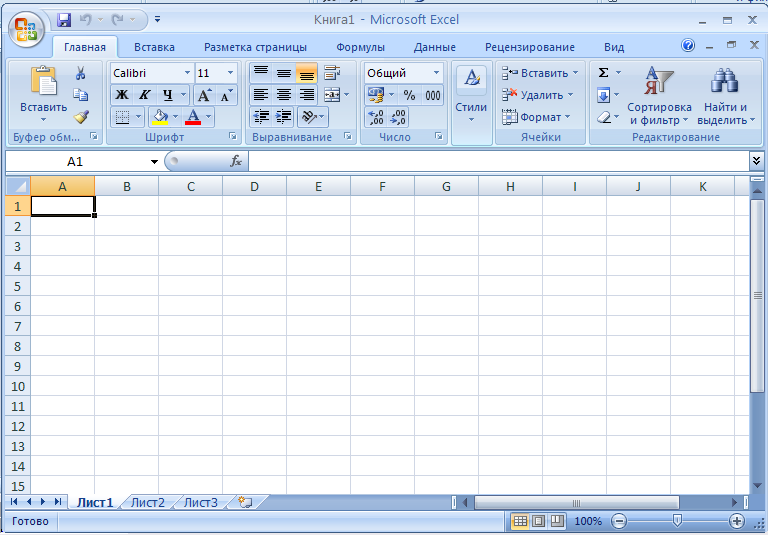

Рис.1. Главное окно программы Excel и его элементы
Данные ( текст, текстовые и числовые константы, табличные функции и формулы) можно ввести в любые ячейки. Для этого необходимо:
выделить ячейку,
набрать, используя клавиатуру, значение данного,
нажмите клавишу Enter или щелкните указателем мыши на другую ячейку.
Для редактирования выберите ячейку, данные которой вы хотели бы изменить, и щелкните в строке формул. Содержимое ячейки появится в строке формул. После редактирования нажмите клавишу Enter.
Чтобы очистить содержимое ячейки, выделите ее и нажмите клавишу Del.
Задание n 1 ввод и редактирование данных Цель задания
Запуск и завершение работы с программой Excel.
Ввод и редактирование данных.
Использование Мастера функций при создании формулы.
